您所在的位置: 首页 > 教程首页 > 数码电子 > 小米max3手机打开负一屏方法教程
小米max3怎么打开负一屏?很多小伙伴们都还不知道,下面52z飞翔下载小编为大家整理了小米max3打开负一屏方法教程,一起来看看吧。
小米max3怎么打开负一屏
点击桌面上的【设置】图标

在设置界面,下拉找到【桌面与最近任务】点击打开此选项

在桌面与最近任务界面中,这里的【桌面信息助手】的开关是打开的,这个就是负一屏的内容。
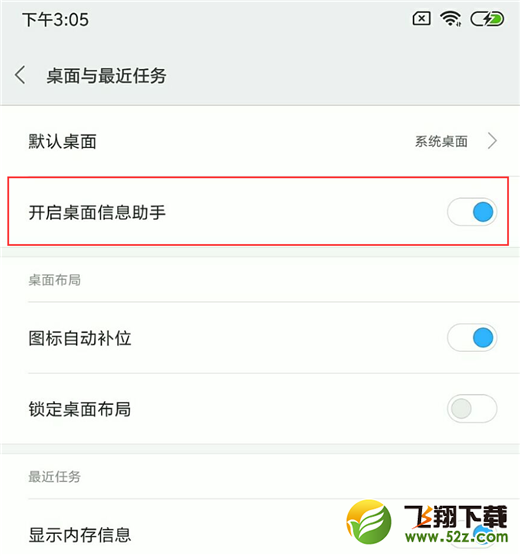
负一屏能够自动生成各种情景智能卡片,有运动健康数据,流量数据,还有新闻推送,视频,音乐等内容。
以上就是52z飞翔下载小编为大家带来的小米max3打开负一屏方法教程全部内容!有需要的小伙伴们千万不要错过哦!

















